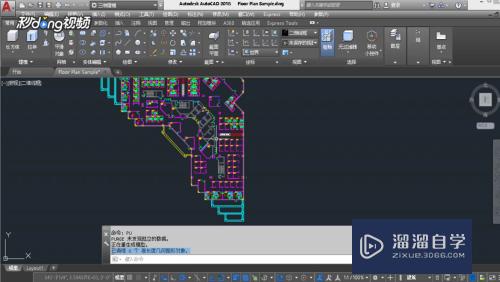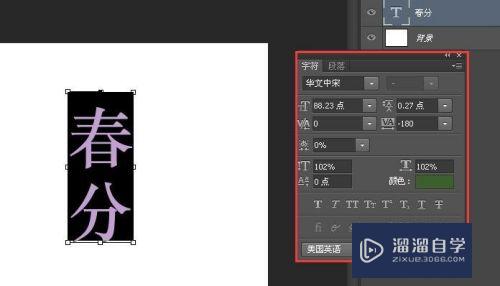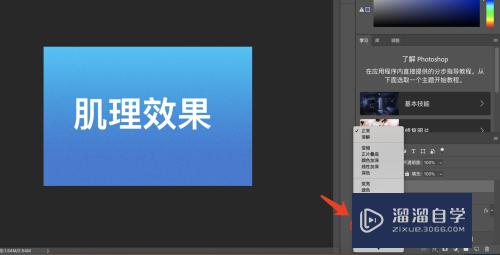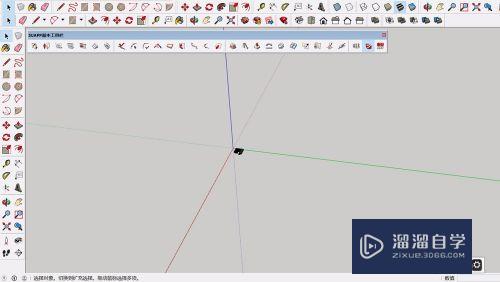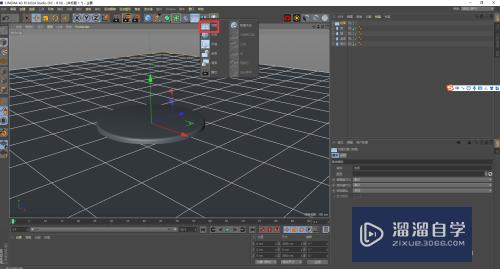在Photoshop怎么快速排版(ps如何快速排版)优质
好多人都知道AI是排版比较好用的软件 但是有些人不会用AI软件 。日常只会使用Photoshop。那么在Photoshop怎么快速排版呢?Photoshop也有类似的功能。小渲这就来告诉大家。
工具/软件
硬件型号:神舟(HASEE)战神Z7-DA7NP
系统版本:Windows7
所需软件:Photoshop 2013
方法/步骤
第1步
打开pphotoshop软件 新建图层 A4 大小 如图
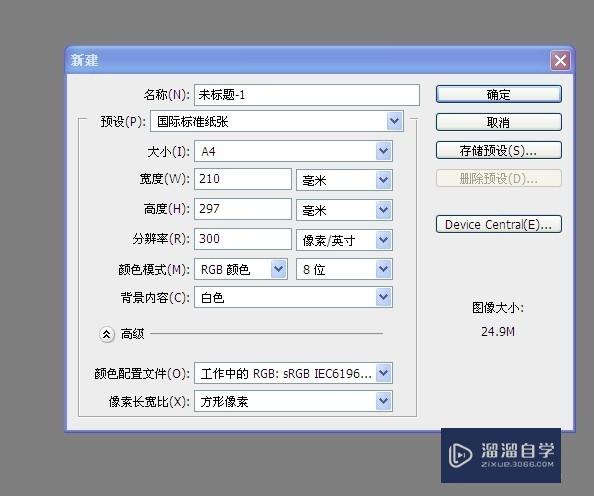
第2步
打开word 选中事先打好的文字 即需要进行排版的文字 ctrl+c 进行复制 如图
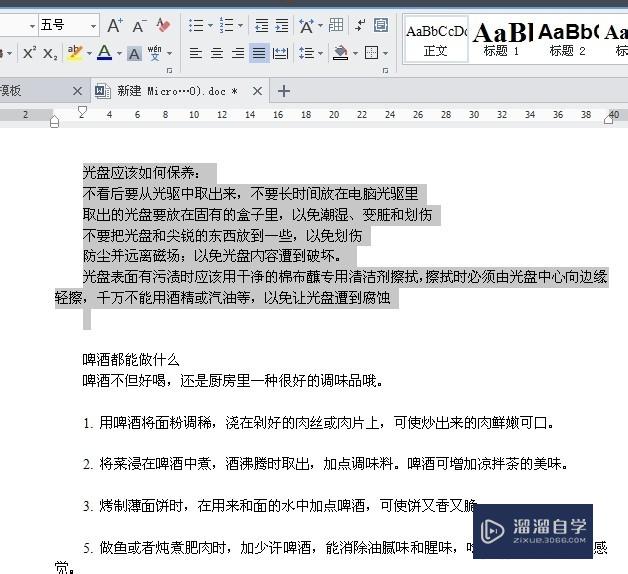
第3步
选中ps里的文字工具 如图
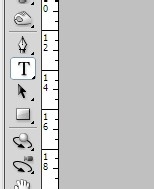
第4步
用文字工具在空白文档中 画一个矩形 即文字排版所需要占的空间 如图
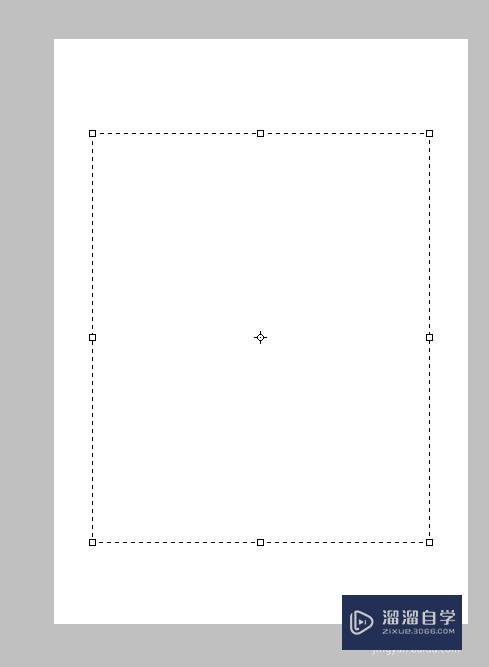
第5步
ctrl+v 把刚才复制好的文字 粘贴到ps里 如图
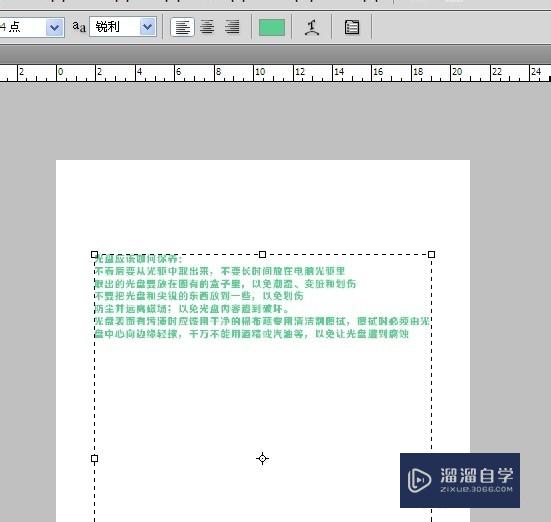
第6步
通过调节 举行大小 对文字排版进行调节 如图

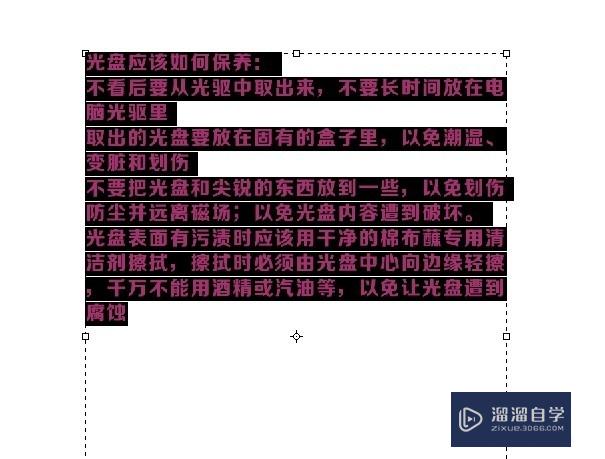
以上关于“在Photoshop怎么快速排版(ps如何快速排版)”的内容小渲今天就介绍到这里。希望这篇文章能够帮助到小伙伴们解决问题。如果觉得教程不详细的话。可以在本站搜索相关的教程学习哦!
更多精选教程文章推荐
以上是由资深渲染大师 小渲 整理编辑的,如果觉得对你有帮助,可以收藏或分享给身边的人
本文标题:在Photoshop怎么快速排版(ps如何快速排版)
本文地址:http://www.hszkedu.com/57913.html ,转载请注明来源:云渲染教程网
友情提示:本站内容均为网友发布,并不代表本站立场,如果本站的信息无意侵犯了您的版权,请联系我们及时处理,分享目的仅供大家学习与参考,不代表云渲染农场的立场!
本文地址:http://www.hszkedu.com/57913.html ,转载请注明来源:云渲染教程网
友情提示:本站内容均为网友发布,并不代表本站立场,如果本站的信息无意侵犯了您的版权,请联系我们及时处理,分享目的仅供大家学习与参考,不代表云渲染农场的立场!